Crear un nou esdeveniment #
Els esdeveniments poden ser creats:
- Fent clic d’amunt del dia o dies on vols crear l’esdeveniment.
- Fent clic al botó “Esdeveniment nou“. Per d’efecte es crearà amb data del dia vigent (la data es pot modificar posteriorment).

Editar l’esdeveniment #
Un cop creat l’esdeveniment podrem començar a editar-lo. Haurem d’implementar les següents caselles:

- Escriure el títol de l’esdeveniment.
- Triar el calendari en el qual voleu desar l’esdeveniment.
- S’ha de concretar el període de temps que durarà l’esdeveniment.
- És té l’opció de seleccionar tot el dia com a durada de l’esdeveniment, marcant la casella “Tot el dia“.
- Podeu especificar una ubicació (opcional).
- També podeu afegir una descripció a l’esdeveniment (opcional).
- Més opció. Si voleu editar detalls avançats, com ara els assistents o els recordatoris, o si voleu configurar l’esdeveniment com a recurrent (entre d’altres), feu clic al botó “Més” per obrir l’editor de la barra lateral avançada.
- Desar. Un cop hem editat l’esdeveniment al nostre gust haurem de fer clic al botó de desar perquè es guardi l’esdeveniment.

Si sempre voleu obrir l’editor de la barra lateral avançada en lloc de la finestra emergent de l’editor d’esdeveniments senzill, heu de desmarcar la casella “Activa l’editor simplificat” a la secció “Paràmetres i importació” de l’aplicació.

Eliminar o descarregar un esdeveniment #
Si estem en l’edicio simple:

Si estem en l’edició avançada:

Prement el menú dels tres punts “…“, veureu opcions per exportar l’esdeveniment a un fitxer .ics o esborrar l’esdeveniment del vostre calendari.
Convidar a assistents a un esdeveniment #
Des de l’edició avançada, podeu afegir assistents a un esdeveniment per fer-los saber que estan convidats.
Rebran una invitació per correu electrònic i podran confirmar o cancel·lar la seva participació a l’esdeveniment.
Els assistents poden ser altres usuaris de les vostres instàncies de Nextcloud, contactes de les vostres llibretes d’adreces i adreces de correu electrònic directes.

Fen clic a la icona de tres punts “…“que hi ha al costat del nom de cada assistent que hem afegit, podeu canviar:
- Activar o desactivar enviar o no la notificació per correu electrònic d’un assistent específic.
- Que la participació sigui obligatòria.
- Que la participació sigui opcional.
- Sense participació.
- Suprimir el participant.

Quan afegiu altres usuaris de Nextcloud com a assistents a un esdeveniment, podeu accedir a la seva informació de lliure ocupació si està disponible, per ajudar-vos a determinar quan és la millor franja horària per al vostre esdeveniment.
Estableix el teu horari de treball perquè els altres sàpiguen quan estiguis disponible. La informació de lliure ocupació només està disponible per a altres usuaris a la mateixa instància de Nextcloud.

Només el propietari del calendari pot enviar invitacions. Els assistents no poden fer-ho, tant si tenen accés d’escriptura al calendari d’esdeveniments com si no.
L’administració del servidor ha de configurar el servidor de correu electrònic a la pestanya Configuració bàsica, ja que aquest correu s’utilitzarà per enviar invitacions.
Assigna sales i recursos a un esdeveniment #
De manera similar als assistents, podeu afegir sales i recursos als vostres esdeveniments. El sistema s’assegurarà que cada sala i recurs es reservi sense conflictes.
La primera vegada que un usuari afegeix la sala o el recurs a un esdeveniment, es mostrarà com a acceptat. Qualsevol esdeveniment addicional en hores superposades mostrarà la sala o el recurs com a rebutjat.

Nextcloud no gestiona les sales i els recursos i l’aplicació Calendar no us permetrà afegir o canviar un recurs. El vostre administrador ha d’instal·lar i possiblement configurar els back-end de recursos abans de poder-los utilitzar com a usuari.
Assigna sales #
Per crear una sala és convenient que afegim els assistents abans (Encara que no és obligatori), tenim un parell de botons: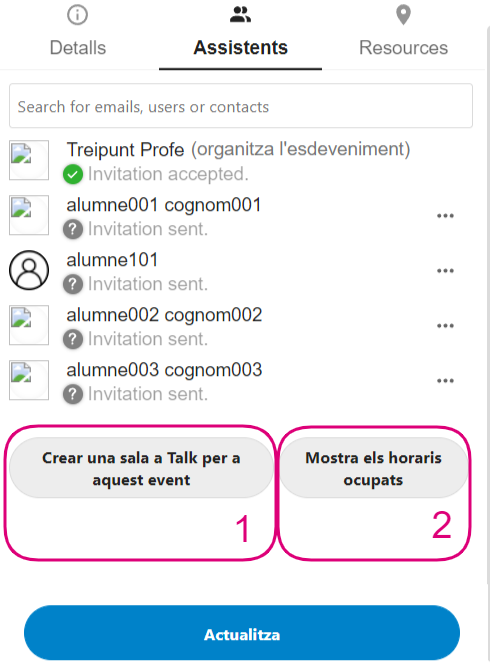
- Crear una sala a Talk per a aquest esdeveniment.
Quan fem clic a aquest botó ens crea una sala i afegeix l’URL en la descripció de l’esdeveniment.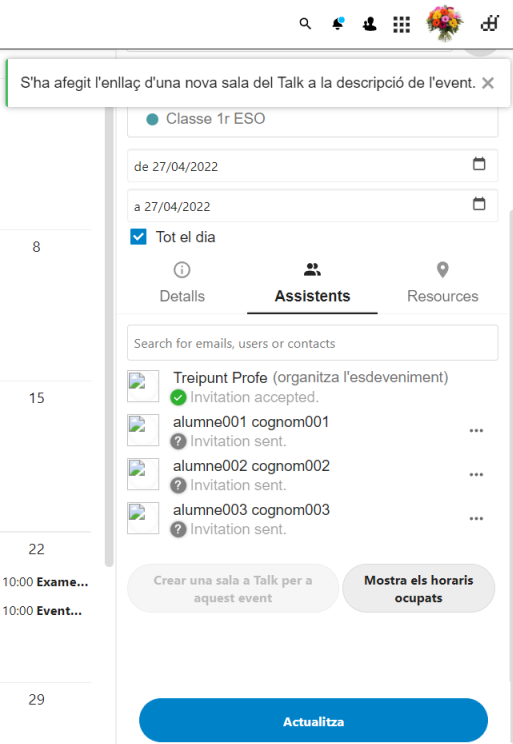
- Mostra els horaris ocupats.
Ens mostrarà un calendari amb la disponibilitat dels assistents a l’esdeveniment.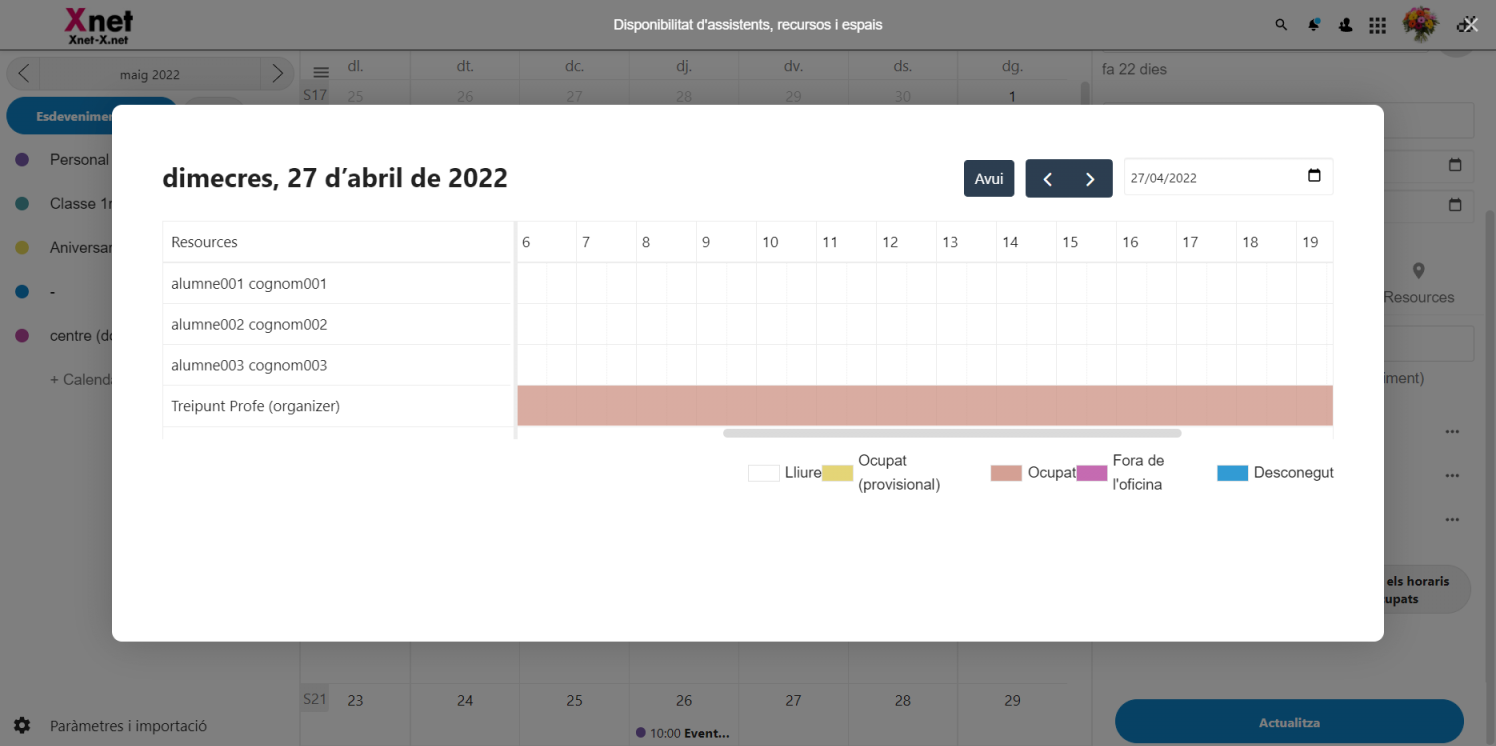
- Obrir l’URL que es genera de la sala. Se’ns obrirà un xat on també podrem iniciar una videotrucada.
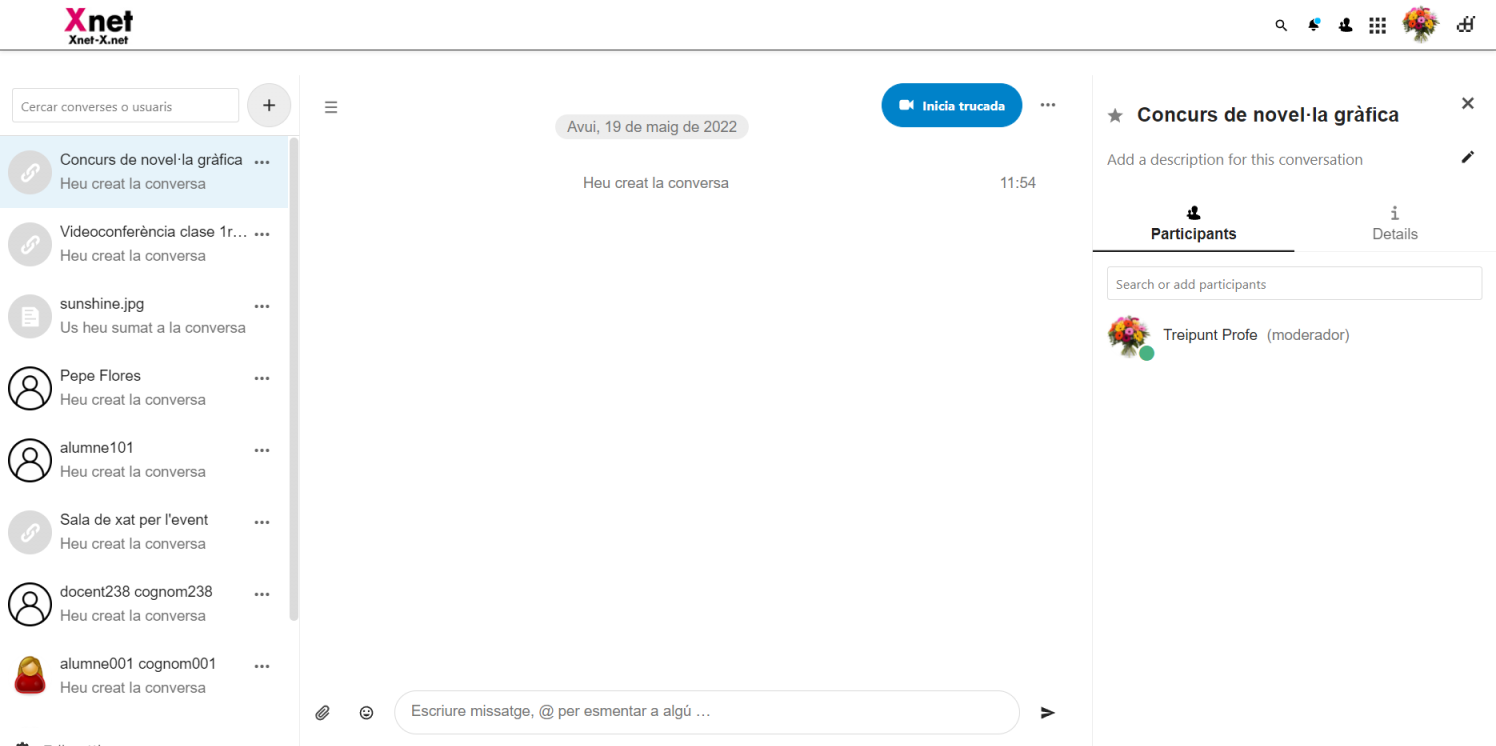
Configura recordatoris #
Podeu configurar recordatoris per rebre notificacions abans que es produeixi un esdeveniment. Des de l’edicio avançada , a la secció “Detalls” haureu de seleccionar “+Afegeix un recordatori“, haureu de triar el marge de temps del recordatori , un cop fet aixo se os oferira un mení amb diferents opcions:

Els mètodes de notificació admesos actualment són:
- Notificació per correu electrònic.
- Notificació a través de Nextcloud.
Podreu triar també si el recordatori és:
- En relació amb l’esdeveniment.
- A la data.
També podreu:
- Modificar l’hora.
- Suprimir el recordatori.

Només el propietari del calendari i els usuaris amb qui s’ha compartit el calendari amb permisos d’escriptura rebran notificacions. Si no esteu rebent notificacions, però creieu que caldria, és possible que el vostre administrador hagi desactivat aquesta característica al vostre servidor. Si vostè sincronitza el teu calendari amb dispositius mòbils o altres clients de tercers, poden aparèixer notificacions aquí també.
Afegir esdeveniments recurrents #
Un esdeveniment es pot marcar com a «recurrent», des de l’edició avançada, a la secció “Detalls” haureu de seleccionar la icona de llapis situada al costat de “No recurrence“.

De manera que es pot repetir cada dia, setmana, mes o any. Hi ha regles configurables per marcar el dia de la setmana en què succeeix l’esdeveniment i les regles més complexes, com «el quart dimecres de cada mes». També podeu marcar una data límit per a les repeticions d’esdeveniment.

Un cop actualitzada la recurrència de l’esdeveniment, tindrem accés a comandaments d’edició individual o conjunta de les recurrències.

També ens apareixerà l’opció de suprimir una recurrència en concret o totes, fent clic a la icona de tres punts situat al costat del nom de l’esdeveniment.

Per eliminar la recurrència, però no l’esdeveniment creat s’haurà de seleccionar “Repeteix“-“Mai“.




